标签:name tle 角度 命令行 下载 global ref 写入 key
1. 先去git官网https://git-scm.com/下载git;
2. 桌面新建文件夹,例如project,文件夹中新建任意文件例如index.html;
3. 打开文件夹,按住shift+右键,点击Git Bash Here打开命令行窗口;
4. 首先创建仓库:输入命令git init回车,会发现当前目录下多了一个.git的目录,这个目录是Git来跟踪管理版本库的,没事千万不要修改这个目录里面的文件,否则会破坏Git仓库;
5. 配置信息:git config –global user.name “name” git config –global user.email “email”,分别写入你的名字和邮箱 ;
6. 创建SSH KEY。先看一下C盘用户目录下有没有.ssh目录,有的话看下里面有没有id_rsa和id_rsa.pub这两个文件,有就跳到下一步,没有就通过下面命令创建:ssh-keygen -t rsa -C "youremail@example.com",然后一路回车。直到出现一个类似数字图形即为成功,这时你就会在用户下的.ssh目录里找到id_rsa和id_rsa.pub这两个文件 ,分别为私钥和公钥;
7. 登录Github,找到右上角的图标,打开点进里面的Settings,再选中里面的SSH and GPG KEYS,点击右上角的New SSH key,然后Title里面随便填,再把刚才id_rsa.pub里面的内容复制到Title下面的Key内容框里面,最后点击Add SSH key,这样就完成了SSH Key的加密;
8. 在Github上创建一个Git仓库。可以直接点New repository来创建,比如我创建了一个project的仓库,写入名字,描述,点击下方Create Repository即创建成功;
9. 在Github上创建好Git仓库之后就可以和本地仓库进行关联了,根据创建好的Git仓库页面的提示,可以在本地project仓库的命令行输入:git remote add origin git@github.com/name/project.git
(切记name和project写你自己名字,项目名,默认为https协议,可以自由切换,点击clone or download,在下方点击Use SSh即可切换)
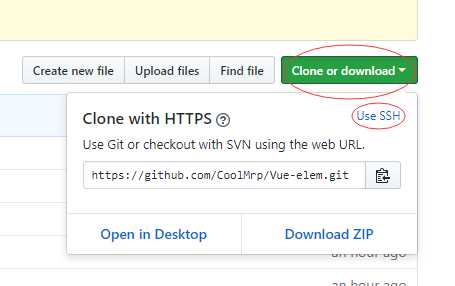
10. 关联好之后我们就可以把本地库的所有内容推送到远程仓库,先将内容添加至仓库,在本地project仓库的命令行输入:git add .(.为将全部文件添加至仓库,也可以写要添加的文件名替换点,add后有空格);
11. 用git commit把项目提交到仓库:git commit -m "这里是本次提交注释内容",-m为注释内容,可不写,但处于开发角度来说,最好写上;
12. 把本地库的所有内容推送到远程仓库(也就是Github):git push -u origin master,由于新建的远程仓库是空的,所以要加上-u这个参数,等远程仓库里面有了内容之后,下次再从本地库上传内容的时候就不需要-u了,直接git push origin master;
13. 等待一会儿,上传成功后,再重新刷新Github页面进入刚才新建的那个仓库里面就会发现原本的空项目已经多了一个index.html文件,此时项目已经成功上传了;
14. 另外,这里有个坑需要注意一下,就是在上面第8步创建远程仓库的时候,如果你勾选了Initialize this repository with a README(就是创建仓库的时候自动给你创建一个README文件),那么到了第13步你将本地仓库内容推送到远程仓库的时候就会报一个failed to push some refs to git@github.com/name/project.git的错。 这是由于新创建的那个仓库里面的README文件不在本地仓库目录中,这时可以通过以下命令先将远程仓库内容拉取到本地仓库:git pull --rebase origin master,这时再执行git push origin master就能成功了。
15. 远程仓库的克隆:新建好远程仓库后,在本地新建文件夹,创建本地仓库,然后执行命令:git clone git@github.com:name/project.git,执行完成后,即可在本地目录中看到和远程仓库一样的文件夹,即克隆成功。
总结:其实只需要进行下面几步就能把本地项目上传到Github
1、在本地创建一个版本库(即文件夹),通过命令:git init把它变成Git仓库;
2、使用命令:git config –global user.name “name” git config –global user.email “email”配置个人信息(第一次使用时配置,后续不必配置);
3、把项目复制到这个文件夹里面,再通过命令:git add .把项目添加到仓库;
4、再通过命令:git commit -m "注释内容"把项目提交到仓库;
5、在Github上设置好SSH密钥后(初次使用),新建一个远程仓库,通过git remote add origin https://github.com/name/project.git将本地仓库和远程仓库进行关联;
6、最后通过命令:git push -u origin master把本地仓库的项目推送到远程仓库(也就是Github)上;
7、通过在本地仓库执行命令:git clone git@github.com:name/project.git即可将远程仓库内容克隆至本地。
注意: 在长时间不用时,感觉所有步骤都对但还是会报Please make sure you have the correct access rights and the repository exists时,可以删除.ssh目录后,重新配置名字邮箱,重新创建SSH KEY生成.ssh目录,然后再pull再push,也许会解决这个问题。
标签:name tle 角度 命令行 下载 global ref 写入 key
原文地址:https://www.cnblogs.com/wmrp/p/9370976.html